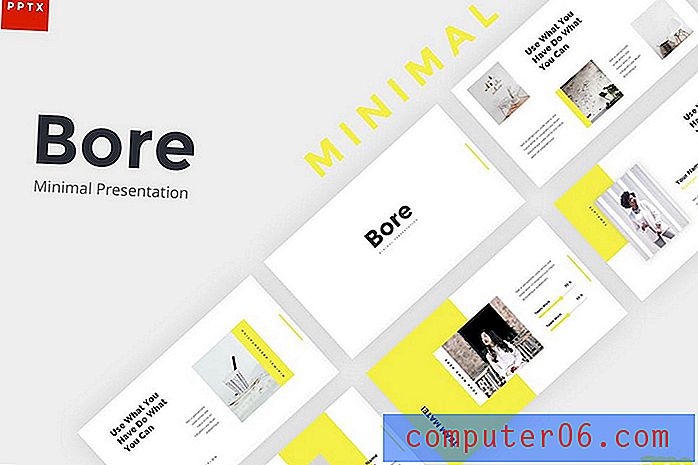Slik fyller du et utvalg i Photoshop CS5
Noen ganger må du legge til en enkel form i Photoshop, for eksempel et rektangel eller en sirkel. Og selv om du kanskje er dyktig som kunstner til å tegne formen og farge den manuelt, er det en enklere måte å fylle et Photoshop-utvalg med en farge. Du kan gjøre dette ved hjelp av Photoshop sitt Fill-verktøy, og er noe som kan oppnås med bare noen få korte trinn.
Fargelegg et utvalg i Photoshop CS5
Selv om det ikke er nødvendig, er det alltid en god ide å legge en ny form eller gjenstand til sitt eget lag. Dette vil gjøre det lettere å endre størrelse på eller redigere objektet senere hvis du oppdager at det må justeres. Du kan opprette et nytt lag ved å klikke Lag -> Ny -> Nytt lag . Du kan også trykke på Shift + Ctrl + L på tastaturet.
Trinn 1: Åpne Photoshop-filen du vil legge til et fylt utvalg til.
Trinn 2: Bruk et av Photoshop sine valgverktøy for å lage ditt valg.

Trinn 3: Klikk på Rediger øverst i vinduet, og klikk deretter Fyll . Du kan også trykke på Shift + F5 på tastaturet.
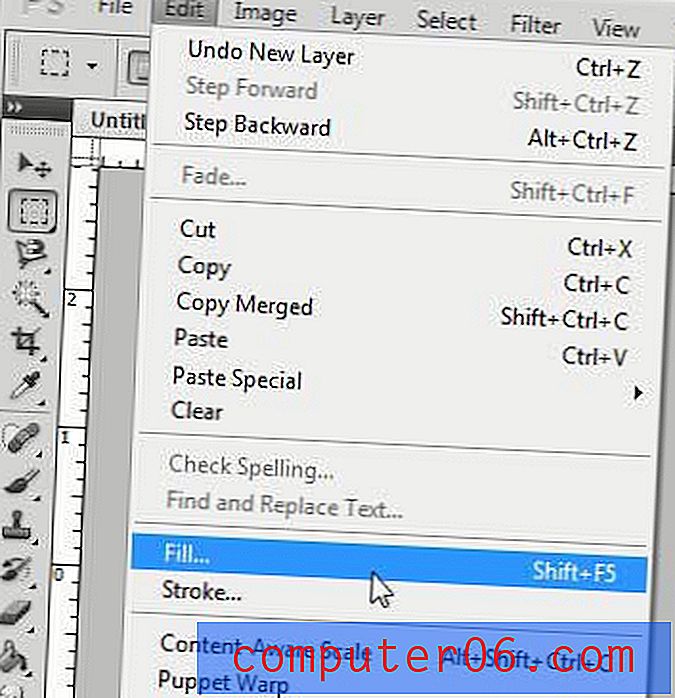
Trinn 4: Klikk på rullegardinmenyen til venstre for Bruk, og velg deretter Farge for å velge din egen farge. Merk at du også kan klikke på et av de andre alternativene hvis du bare vil fylle utvalget med hvitt, svart eller en av de valgte fargene på baksiden eller forgrunnen.
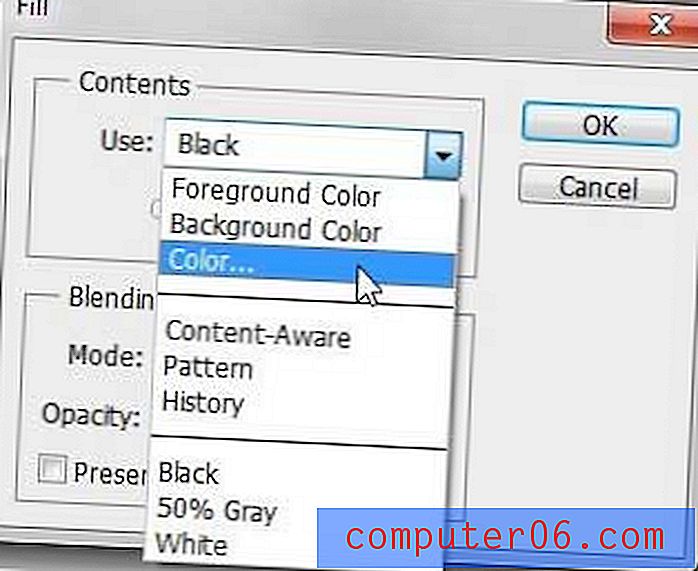
Trinn 5: Velg fargen du vil fylle utvalget ditt med, og klikk deretter OK- knappen.
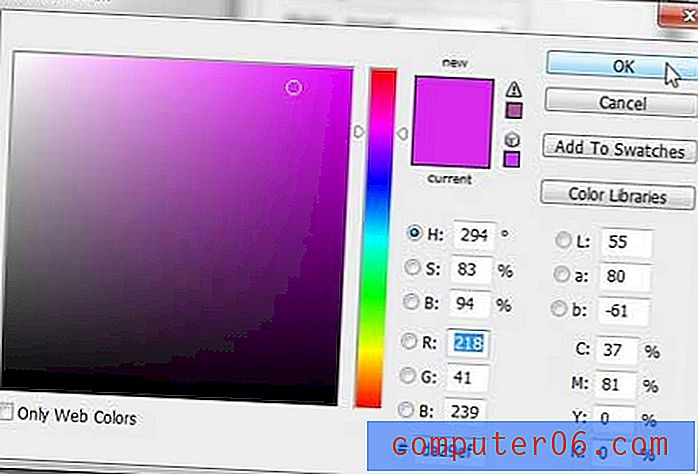
Trinn 6: Klikk på OK- knappen.
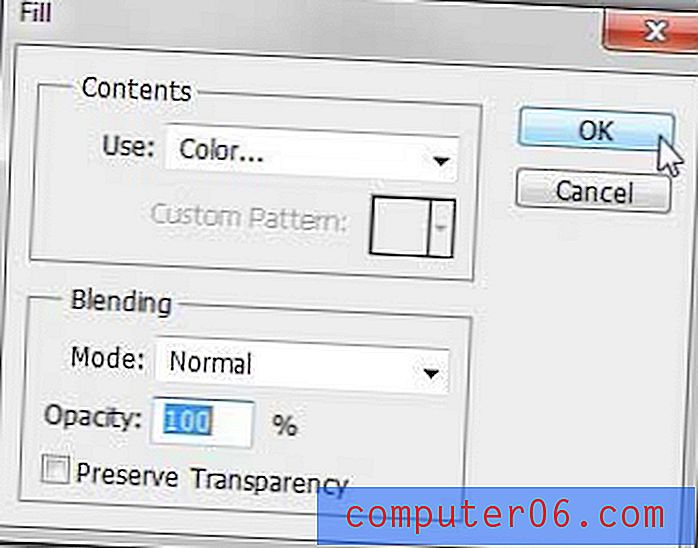
Hvis du ikke allerede har en, kan en 64 GB USB-flash-enhet eller en ekstern harddisk komme godt med. Ikke bare gir de deg en praktisk måte å overføre filer på, de er også gode alternativer for sikkerhetskopiering av viktige filer.
Lær hvordan du skisserer et utvalg i Photoshop CS5 for å legge til en enkel form også i designet.